
~의 사진 벤자민 구스타프손
네트워크 외부에 연결할 때마다 보안이 문제가되어야합니다. 이는 알 수없는 모든 종류의 출처에서 데이터를 가져 오는 BitTorrent 사용자에게 두 배로 해당됩니다. 자신을 보호하는 방법은 다음과 같습니다.
노트 : 이것은 BitTorrent를 설명하는 시리즈의 세 번째 부분입니다. 우리가 설명했던 시리즈의 첫 번째 부분을 반드시 읽어보십시오. BitTorrent의 정의 및 작동 방식 , 두 번째 부분에서 설명했습니다. 나만의 급류를 만드는 방법 .
보안 위협
효과적으로 차단하려면 어떤 유형의 위협이 있는지 이해하는 것이 중요하므로 살펴 보겠습니다.
바이러스 및 기타 형태의 맬웨어는 가장 기본적인 위협입니다. 다운로드 한 파일은 외국이므로 그렇게 취급해야합니다. 다운로드 후 즉시 스캔하십시오. 대부분의 주요 바이러스 백신 프로그램에는 자동 검색을 위해 폴더를 추가 할 수있는 기능이 있습니다. 이는 시간이 없거나 수동으로 작업하는 데 시간을 낭비하지 않으려는 경우 이상적인 솔루션입니다.

~의 사진 fitbloggersguide
더 심각한 측면에서 IP 주소를 추적하기가 매우 쉽다는 것은 놀라운 일이 아닙니다. 많은 사람들이 문제를 경험 한 적이 없지만 그렇다고 걱정할 필요가 없다는 의미는 아닙니다. 사람들이 당신의 연결을 도청하는 것 외에도 다운로드도 어려움을 겪을 수 있습니다. BitTorrent 호출에 대한 응답으로 손상된 데이터를 전송하는 "불량 트래픽"의 사건이 증가하고있어 사용자는 파일의 해당 섹션을 다시 다운로드해야합니다. 저작권을 침해하는 자료를 전송하는 사용자도 이와 같은 방법을 통해 잡힐 염려가 있습니다. How-To Geek에서는 물론 불법 복제를 용납하지 않지만 보안을 지원하며 보안을 유지하는 가장 좋은 방법은 최신 정보를 유지하는 것입니다.
암호화
이러한 문제를 완화하는 데 도움이되는 한 가지 방법은 연결에 대한 암호화를 활성화하는 것입니다. 이렇게하면 두 피어간에 전송 된 데이터가 방문자가 자신의 IP 주소 또는 전송 된 데이터 양과 같은 추적기의 특정 세부 정보를 볼 수는 없지만 이해하지 못합니다.
그러나 이것은 완벽한 솔루션이 아닙니다. 암호화는 피어에서도 지원해야하며 클라이언트가 암호화를 사용하도록 설정하지 않았을 수 있습니다. 일부 추적기는 암호화를 허용하지 않지만 허용하는 경우 활성화하는 것이 나쁘지 않습니다. 선호하는 암호화 된 연결이지만 존재하지 않는 경우 암호화되지 않은 전송을 허용합니다.
uTorrent에서 암호화 활성화
열다 uTorrent , 이동 옵션> 기본 설정 을 클릭 한 다음 BitTorrent 왼쪽에.
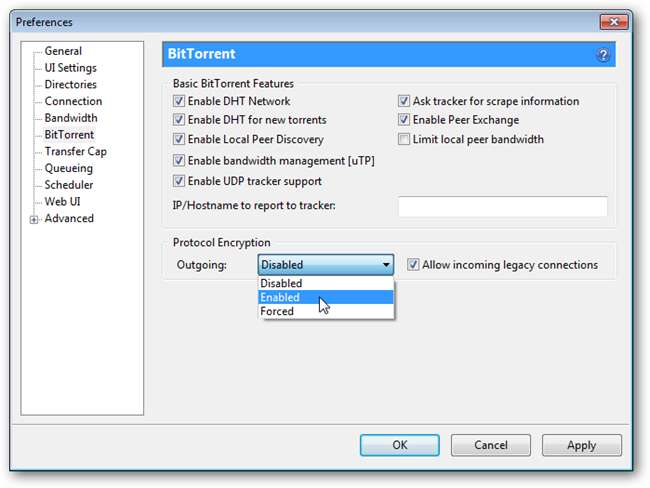
"프로토콜 암호화"라고 표시된 곳에서 활성화 됨 그리고 클릭 들어오는 레거시 연결 허용 . 이렇게하면 아웃 바운드 암호화가 허용되지만 사용할 수있는 암호화 된 연결이없는 경우에도 암호화되지 않은 연결은 허용됩니다.
전송시 암호화 활성화
열다 전염 그리고 클릭 편집> 기본 설정 (Linux) 또는 전송> 기본 설정 (맥 OS). 그런 다음 은둔 탭 (Linux) 또는 동료 탭 (Mac OS).
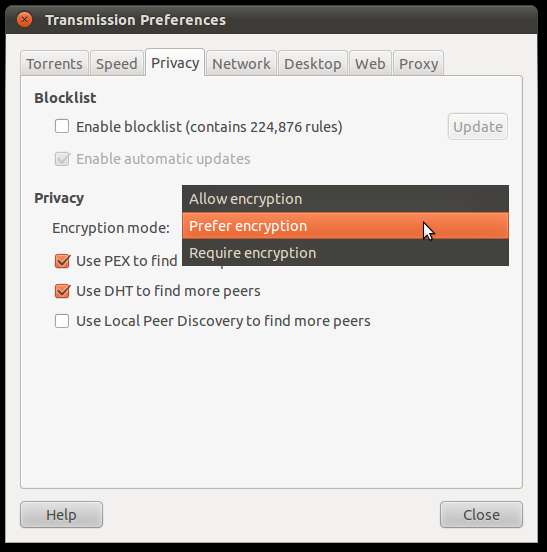
'암호화 모드'드롭 다운 상자에서 암호화 선호 . 사용 가능한 암호화 된 연결이없는 경우 암호화되지 않은 연결을 계속 허용합니다.
IP 차단기
할 수있는 또 다른 일은 IP 차단기를 사용하는 것입니다. 이러한 프로그램은 기존 방화벽 (방화벽이 있습니까?) 및 BitTorrent 클라이언트와 함께 실행되며 차단 목록을 기반으로 IP 주소를 필터링합니다. 모니터링 및 불량 패킷 전송과 같은 알려진 문제를 포함하는 복합 IP 범위를 차단 목록에 추가합니다. 그들이 얼마나 잘 작동하는지는 논쟁의 여지가 있으며, 그들이 어떤 일을하는지에 대한 합의도 없습니다. 괜찮은 웹 사이트와 트래커는 때때로 차단되며 수동으로 허용해야합니다.
그러나 신중한 사람이라면 만일을 대비하여 IP 차단기를 실행하는 것은 나쁜 생각이 아닙니다. 가장 잘 알려진 것은 PeerBlock Windows 및 Moblock Linux 용, Mac 및 Linux 용 Transmission은 차단 목록을 사용할 수 있습니다. PeerBlock을 설치하면 차단 목록을 다운로드 및 업데이트하고 자동으로 IP 주소 차단을 시작할 수 있습니다.
Windows에서 PeerBlock 설치 및 구성
다운로드 웹 사이트의 PeerBlock . 베타는 매우 안정적이며 가장 유용한 기능을 제공하며 Windows XP, Vista 및 7 (모든 버전)과 호환됩니다.
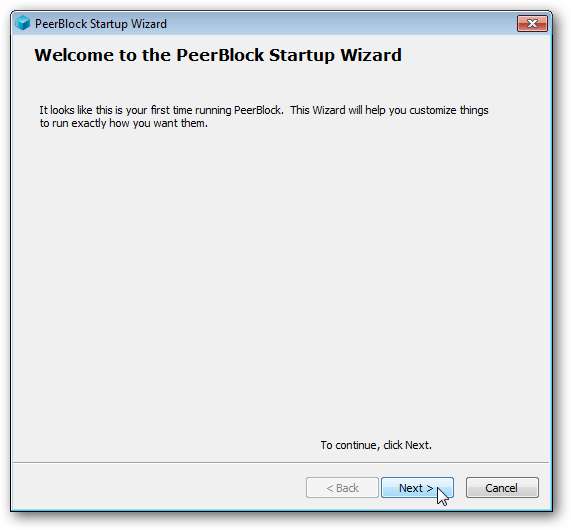
설치는 간단하며 설치가 완료되고 PeerBlock을 열면 구성 마법사가 시작됩니다. 히트 다음 .
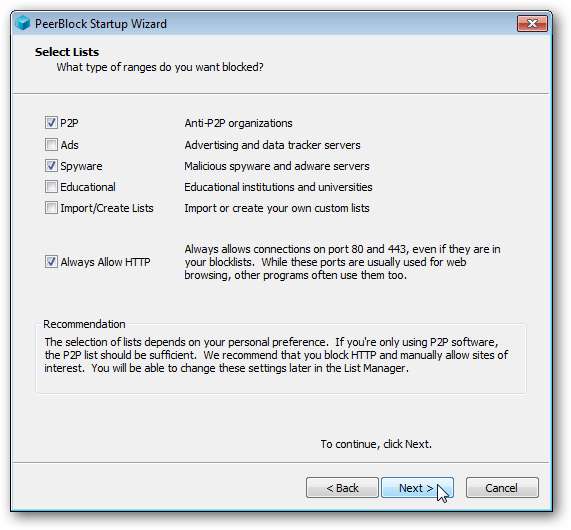
이 화면에서 구독 할 차단 목록 유형을 선택할 수 있습니다. 여기에서 우리가 선택한 것을 볼 수 있습니다 P2P , 그리고 좋은 측정을 위해 스파이웨어를 던졌습니다. 이런 종류의 것을 처음 사용하는 경우 선택하는 것이 가장 좋습니다. 항상 HTTP 허용 또한 해당 포트를 통한 모든 트래픽을 허용하기 때문입니다. 이 옵션을 선택하지 않으면 탐색에 영향을 미칠 수 있으며 특정 웹 사이트를 수동으로 허용해야합니다. 딸깍 하는 소리 다음 완료되면 .0
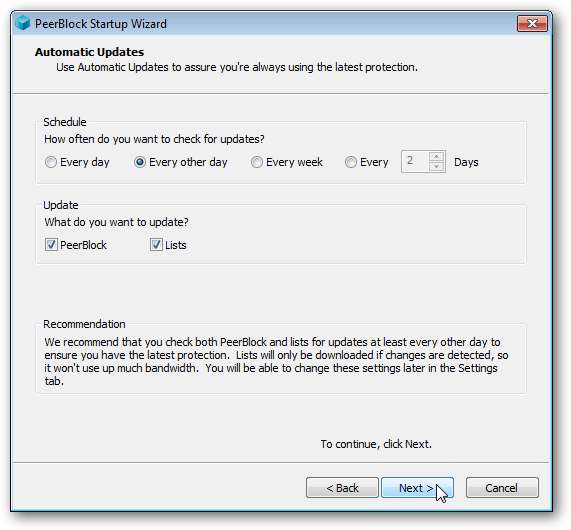
다음으로 업데이트 내용과 빈도를 예약 할 수 있습니다. 여기에서는 기본값이 완벽하므로 다음.
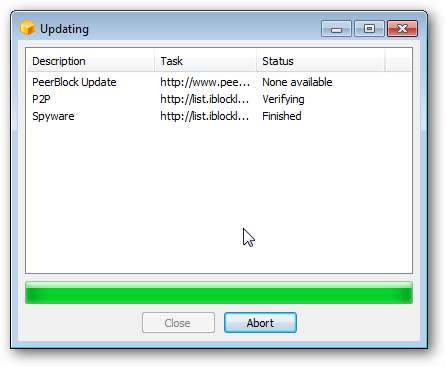
팝업이 표시되고 선택한 차단 목록이 자동으로 업데이트됩니다. 완료되면 닫기 버튼이 회색으로 표시되지 않으며 클릭 할 수 있습니다.
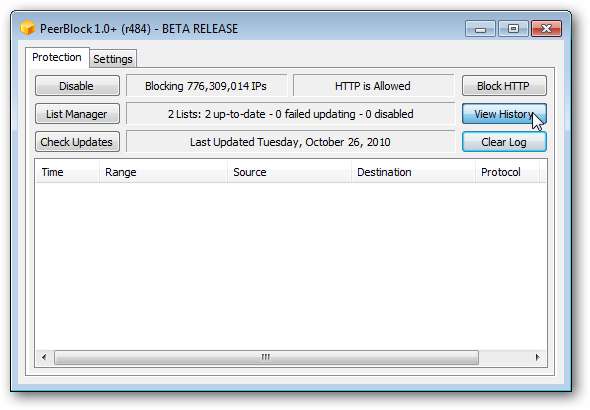
컴퓨터에 액세스하려는 차단 된 시도 기록을보고, 목록을 관리하고, 업데이트를 수동으로 확인하는 등의 작업을 수행 할 수있는 기본 PeerBlock 화면이 표시됩니다. 시스템 트레이의 아이콘을 통해 종료 할 수 있습니다.
Linux 및 Mac OS에서 IP 차단
Moblock은 좀 더 강력하고 복잡합니다. Mobloquer라는 이름의 GUI를 사용할 수 있지만 설정하기 위해 공원을 산책하는 것은 아닙니다. 또한 Linux에서만 작동하며 Mac OS에서도 작동하는 유사한 도구가 많지 않습니다. 그러나 우리에게는 뜻 깊은 일이지만, Transmission은 차단 목록을 매우 쉽게 다운로드하고 활용할 수 있습니다!
전송을 열고 클릭 편집> 기본 설정 (Linux) 또는 전송> 기본 설정 (맥 OS). 그런 다음 은둔 탭 (Linux) 또는 동료 탭 (Mac OS)을 다시 한 번 클릭합니다.
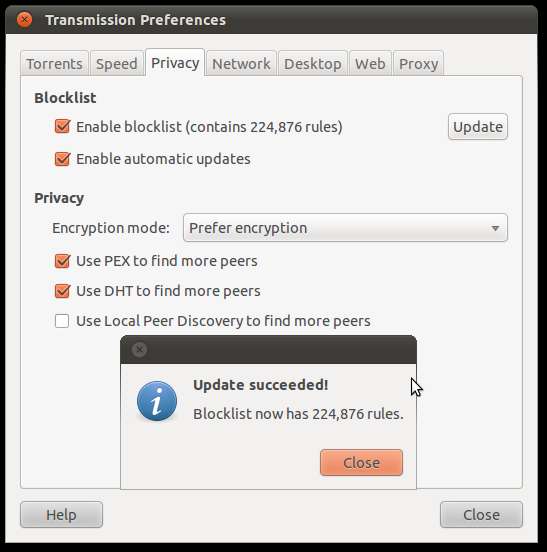
옆에있는 확인 표시를 클릭합니다. 차단 목록 활성화 과 자동 업데이트 활성화 상자를 클릭 한 다음 최신 정보 단추. 전송은 P2P 차단 목록을 자동으로 다운로드하고 활용하며 따라야하는 총 규칙 수를 표시합니다. 그게 다야!
개인 추적기
누구 (또는 무엇)가 거기에 있는지 모르기 때문에 안전을 유지하는 것이 중요합니다. 하지만 신뢰할 수있는 출처가 있다면 어떨까요? 개인 추적기는 몇 가지 주요 이유 때문에 이상적인 장기 솔루션으로 사용됩니다.
- 폐쇄적이고 신뢰할 수있는 커뮤니티 : 트래커는 등록이 필요하며 심사 절차가 있습니다. 규칙을 어기면 금지 될 수 있으며, 많은 경우 커뮤니티에 초대 한 사람이 금지 조치를 취하면 금지됩니다. 이것은 다가오는 폭풍 구름처럼 보일 수 있지만 조심하는 한 대부분의 위협으로부터 안전 할 것이며 다른 모든 사람들도 마찬가지입니다.
- 엄격한 연결 규칙 : 승인 된 클라이언트 및 방법 만 허용됩니다. 이는 사용자의 위조 비율, 거머리 등을 줄이는 동시에 속도와 안전성을 극대화하기 위해 연결해야하는 방법을 지시합니다.
- 급류에 대한 표준 : 업로드 된 파일에는 품질 및 형식에 대한 표준이 있으며 바이러스 및 멀웨어가 없습니다. 대부분의 추적기는 유사한 급류를 명확하게하기 위해 미리보기가 필요합니다.
- 비율 : 각 사용자는 다운로드에 대한 업로드의 일정 비율을 유지해야합니다. 새로운 급류를 추가하면 보너스를 제공하거나 기부 기반 특전이있을 수 있지만 이는 종종 총 MB 단위로 판단됩니다. 이는 개별 토렌트 자체에 따라 다르지만 파일의 가용성이 높고 속도를 높이는 데 도움이됩니다.
보시다시피, 이것은 BitTorrent를 사용하는 동안 잠재적으로 발생할 수있는 많은 문제에 대한 꽤 좋은 장기적인 해결책을 형성합니다. 개인 추적기에 가입하면 많은 특전을 얻을 수 있으며 거기에는 많은 혜택이 있습니다. 가장 큰 단점은 등록을 기다리거나 초대를 보낼 수있는 사람을 찾아야하는데 시간이 걸릴 수 있다는 것입니다.
신중한 유형이라면 이러한 전략을 결합하여 보안 및 개인 정보 위협을 완화하는 것이 나쁘지 않을 것입니다. 사이버 범죄가 매우 위험하므로 인터넷 활동을 지나치게 손상시키지 않으면 서 이와 같은 도구를 통해 컴퓨터 보안을 제어하는 것이 좋습니다. 하지만 할 수있는 가장 중요한 일은 무엇을 다운로드하고 어디로 이동하는지에 대해 현명한 결정을 내리고 외부에있는 정보를 계속 파악하는 것입니다. 연구를하는 것이 안전을 유지하는 가장 좋은 방법입니다.
편집 : Mac OS에서 전송 환경 설정 아래의 탭이 수정되었습니다. 이제 Peers 탭을 올바르게 참조합니다.







